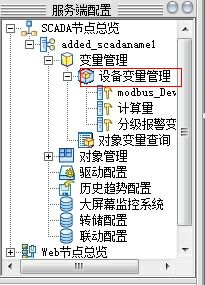
《变量管理》章节主要指导用户进行对于设备变量的查看、新增、修改、删除等操作。具体内容如下:
u新增变量
u修改变量
u删除变量
u模糊查询
u列选择
u翻页
u关闭
❖新增单个变量
1.点击“SCADA节点总览”前的“+”,然后点击“SCADA节点总览”下的“对象”前的“+”,双击“对象”下的“变量管理”,进入“变量管理”页面。
2.在变量主页面,点击按钮![]() ,弹出变量类型选择框:
,弹出变量类型选择框:
3.在变量类型选择框中选择所需变量类型。则变量配置主界面下方显示“应用”和“重置”按钮以及该类型变量的属性页,分为基本、报警和安全属性页,如图所示:
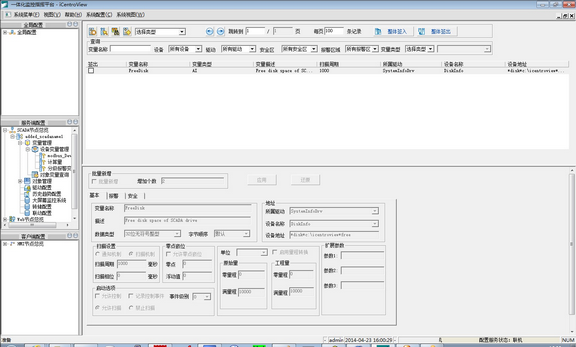
具体的变量类型的基本属性配置、报警属性配置和安全属性配置详情参见变量配置
❖批量新增变量
1.新增变量时可以通过配置基本属性页上面的批量新增信息进行所有九种变量的批量新增。下面以AI变量为例进行说明。
2.在变量主页面,点击按钮![]() ,在变量类型中选择AI变量,在AI变量的配置页面上,勾选批量新增复选框,增加个数文本框变为可用状态,其中默认批量新增个数为2。
,在变量类型中选择AI变量,在AI变量的配置页面上,勾选批量新增复选框,增加个数文本框变为可用状态,其中默认批量新增个数为2。
3.在增加个数文本框中填入需要批量新增的个数,批量新增个数在2~1000之间。如果配置的设备地址为字符串的话,则每个新增的变量其设备地址都相同,如下图:
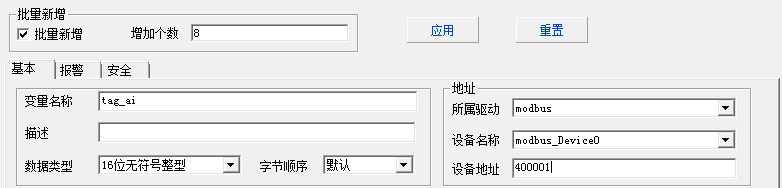
变量的命名规则为:变量名称文本框中编辑的名称加下划线再加序号,序号增加的次序从0开始到增加个数减1。如果配置了设备地址,并且设备地址为数字的话,则以该数字为基数,从第二个新增的变量开始加1(设备地址的数据类型范围是:-2147483648~2147483647之间)。
4.配置好变量的属性后点击应用按钮,列表中将显示所有新增变量,应用后的界面如下图所示:

用户签出变量后,可在下方属性页修改此变量属性页的属性,此输入过程同新增变量时的输入过程。可参照新增变量的输入。当用户修改完成后点击应用按钮,来确定修改。
用户在变量列表中将要删除的一个变量选中后,点击按钮![]() ,或者在要删除的变量所在行右键单击,在弹出的菜单中选择删除变量,如下图所示:
,或者在要删除的变量所在行右键单击,在弹出的菜单中选择删除变量,如下图所示:
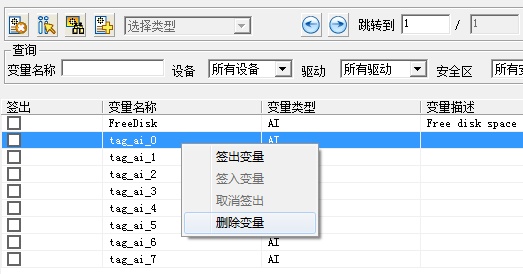
批量删除是在选中变量的时候按住键盘的Ctrl键选择多个变量,点击按钮![]() ,或者在要删除的变量所在行右键单击,在弹出的菜单中选择删除变量即可。
,或者在要删除的变量所在行右键单击,在弹出的菜单中选择删除变量即可。
签出签入变量的具体操作请参见签出签入变量
用户在变量名称编辑框中输入要查询的变量名后,按下回车键,此时变量列表中会显示模糊查询后的结果,如下图所示:

用户可根据变量名称,变量设备名称,变量驱动,变量所在安全区,变量所在报警区,变量类型,以及AI/AO变量的数据类型来进行单个或者组合的查询。
查找替换变量的具体操作请参见查找替换变量
导出导入的具体操作请参见导出导入变量
用户若要改变变量列表中列名称的位置,或者在变量列表中增加变量其余属性的列。可点击配置页面上的![]() ,此时会弹出列选择对话框,如下图所示:
,此时会弹出列选择对话框,如下图所示:
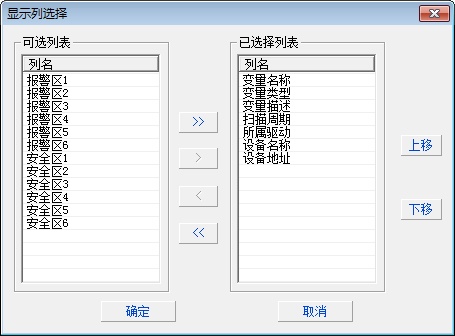
初始使用时,“已选择列表”包含“变量名称”,“变量类型”,“变量描述”,“扫描周期”“所属驱动”设备名称”和“设备地址”列,用户可使用>>,>,<,<<来进行列表的删除和增加,通过“上移”,“下移”来控制所选列的位置。设置后,下次使用时按照上次的设置进行显示。如果“已选择列表”栏为空,那么变量列表列将只显示“签出”列。在这种情况下,关闭重新打开配置窗口,列显示将恢复初始状态。
当用户的变量信息过多时,变量列表可能会分开多页显示,当用户点击![]() 时会向前翻页,而点击
时会向前翻页,而点击![]() 则向后翻页。
则向后翻页。
用户可以在每页多少条编辑框中输入每页显示的条数,如下图:
![]()
若记录分页显示,用户可以在跳转到的编辑框中输入跳转到第几页,如下图:
![]()
用户在关闭系统前需要确认所有签出的操作被签入,然后点击变量配置界面右上角的关闭按钮,或者VF主框架的关闭按钮。若有变量为签出状态,此时弹出“确认签入”对话框:
❖用户点击“签入”按钮,所有签出的操作被签入,先签入该对象,然后直接关闭系统;
❖用户点击“取消签出“按钮,则所做修改不会保存,变量信息还原,然后直接关闭系统;
❖用户点击”取消“按钮,则不做任何操作。